I visse situasjoner kan det være nødvendig å kutte et bestemt fragment fra avi-filen eller dele den i flere deler. Videoredigeringsprogrammer kommer til unnsetning i dette tilfellet.
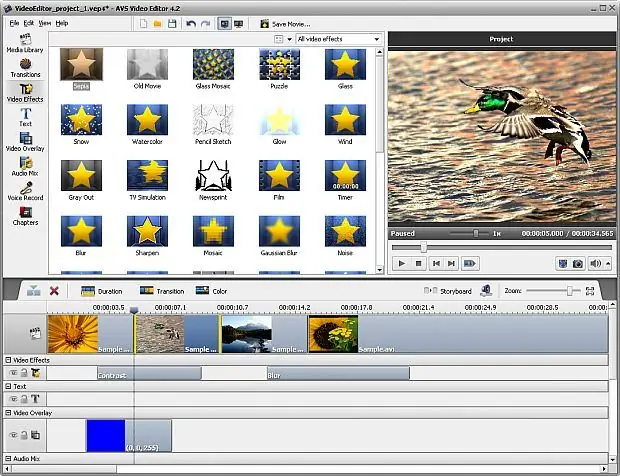
Bruksanvisning
Trinn 1
Velg et av videoredigeringsprogrammene. Eksempler på populære applikasjoner som VirtualDub, 4Media Video Cutter, etc. Alternativt er de kraftigere applikasjonspakker designet for profesjonelt videoarbeid.
Steg 2
Start den valgte videoredigereren. Dra ønsket avi-fil inn i programvinduet, eller velg "Åpne" -elementet, og velg ønsket videofil i dialogboksen som vises, og dobbeltklikk på den. Tilsvarende videospor vises på tidslinjen til programmet.
Trinn 3
Plasser musepekeren i begynnelsen av fragmentet som skal slettes, og klikk på "Cut" -knappen. Deretter plasserer du markøren på slutten av fragmentet som skal slettes og trykker på den tilsvarende knappen igjen. Velg den resulterende delen av videosporet, og trykk på slett-tasten eller "Slett" -knappen. Koble de gjenværende delene sammen. Kutt også alle unødvendige fragmenter fra videoen.
Trinn 4
Du kan også kvitte deg med unødvendige deler av videoen ved å velge dem. Venstreklikk på begynnelsen av videofragmentet som skal slettes, og flytt markøren til slutten av fragmentet uten å slippe knappen. Noen programmer bruker et spesialverktøy kalt Cutter for dette formålet. Juster om nødvendig skalaen på skjermen ved hjelp av hjulet når du fremhever. Slipp museknappen for å fullføre valget, og trykk på slett-tasten for å slette det.
Trinn 5
Lagre endringene du har gjort i videofilen. For å gjøre dette, velg "File" -> "Save As" -menyen (i noen programmer, "Calculate As" eller "Export"). Spesifiser et navn for den fremtidige filen, bruk dialogboksen til å spesifisere plasseringen og klikk på bekreft-knappen. Vent til slutten av prosessen med å lagre videofilen.






